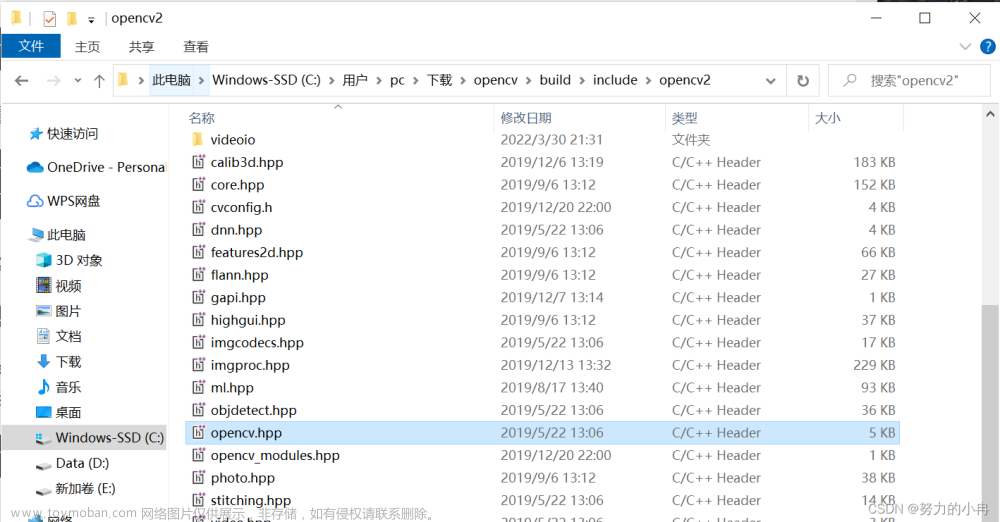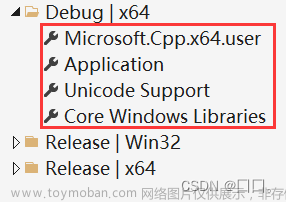配置环境
- Mac 系统
- VScode
- OpenCV 4.5.4
问题
在运行代码的时候出现报错
fatal error: opencv2/core.hpp: No such file or directory
解决思路
-
检查
c_cpp_properties.json,launch.json,tasks.json这 3 个文件,参考:
https://blog.csdn.net/qq_42067550/article/details/122634801?spm=1001.2014.3001.5502 -
查看
pkg-config的设置 -
检查 vscode 工作区设置
在终端输入:
pkg-config --variable pc_path pkg-config
的到:
/usr/local/lib/pkgconfig:/usr/local/share/pkgconfig:/usr/lib/pkgconfig:/usr/local/Homebrew/Library/Homebrew/os/mac/pkgconfig/12
随便打开一个访达窗口,在上面的菜单栏找到前往,然后选择前往文件夹...
输入:
/usr/local/lib/pkgconfig

按下回车,进入了pkgconfig文件夹
找到 opencv4.pc 文件,双击打开
检查 libdir 和 includedir
根据上面的显示,我们可以进入文件夹 /usr/local/opt/opencv 进行查看,正常情况下应该显示如下的文件结构
如果不正确,那么需要进入到安装 OpenCV 的目录后,对 opencv4.pc 文件进行修改。文章来源:https://www.toymoban.com/news/detail-404318.html
至此应以上都设置正确,那应该可以编译成功了。
但是很有可能 #include "opencv2/opencv.hpp" 的下面依然有一条碍眼的红色波浪线!
这个时候检查一下 vscode 的工作区设置,通过左下角的齿轮按钮进入,选择设置:
然后进入工作区的选项,找到 C/C++ ,然后右边找到 C_Cpp > Default: Include Path ,在里面添加头文件和库文件的路径。
添加完成后,在目录下多出一个 settings.json 文件
里面的内容如下:
然后关闭 vscode,重启一下,应该就不会有红色波浪线了!文章来源地址https://www.toymoban.com/news/detail-404318.html
到了这里,关于【OpenCV4】fatal error: opencv2/core.hpp: No such file or directory 解决方法的文章就介绍完了。如果您还想了解更多内容,请在右上角搜索TOY模板网以前的文章或继续浏览下面的相关文章,希望大家以后多多支持TOY模板网!